ps仿水彩作画过程
我懒,这两张图并不是一开始就打算用来写教程或者发到网上给大家看过程的。这些过程是我在群里得瑟的时候的截图。于是作画方法断的比较没有章法。不过,因为种种原因这两张以商用为目的的图最终是没有商用的,所以对于想投商业稿的童鞋来说应该是能有点帮助的吧~~希望能帮到大家~~~~
首先来介绍笔刷。
1,勾线笔。
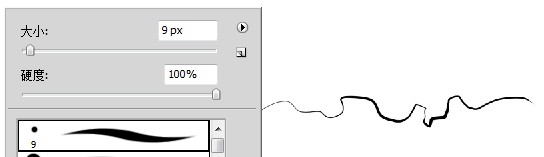
虽然设置成9号,但是我勾线的时候都会调到5号来用。没有改变属性,只是调整大小而已。在有需要的时候我会放大或者缩小了来勾。快捷键是“【”和“】”。
2,上色笔。
a普通上色笔
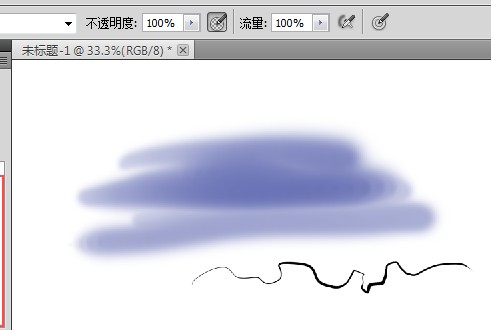
上面那个9号笔的延伸使用。当然,首先你要装psCS5或者更高的版本才行。你会看到在“不透明度”后面有一个小按钮。按下去。这样你的笔刷就可以用力度同时控制透明度和粗细。上图中蓝色部分的效果,是我把笔刷的硬度调到0以后随意涂出来的效果
b混色上色笔
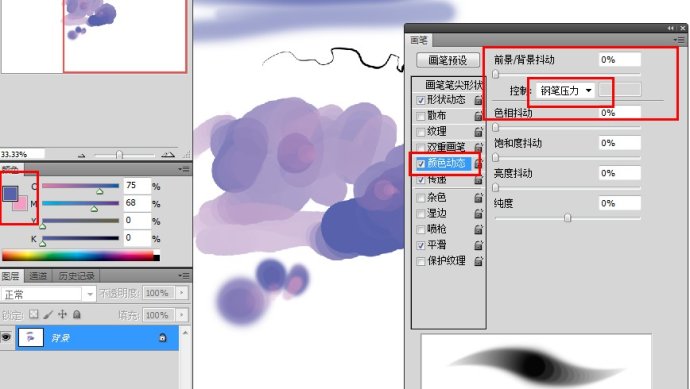
这支笔在上面的9号笔的基础上,有了点小的改动。按F5调出画笔面板,在颜色动态上面打钩,然后在“前景/背景抖动”的“控制”下拉菜单当中,选择“钢笔压力”。然后把前景色和背景色分别选中两种颜色。这样你就可以通过下笔的轻重来控制画出来的颜色。会有很好的融合效果哦!!
c正片叠底上色笔。
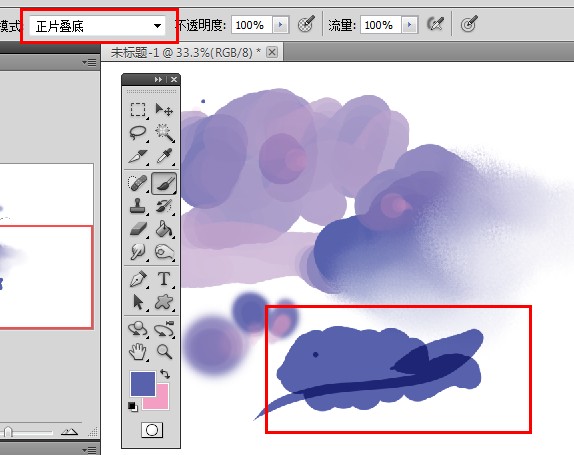
正片叠底在仿水彩效果作画当中用的非常多。相信不同的人会有不同的习惯。它的设置非常简单。大家可以新建一个图层,把图层属性改为“正片叠底”来画,也可以跟我一样,直接把笔刷的属性调整为正片叠底。具体的使用方法我会在后面详加说明的~
3,涂抹工具。
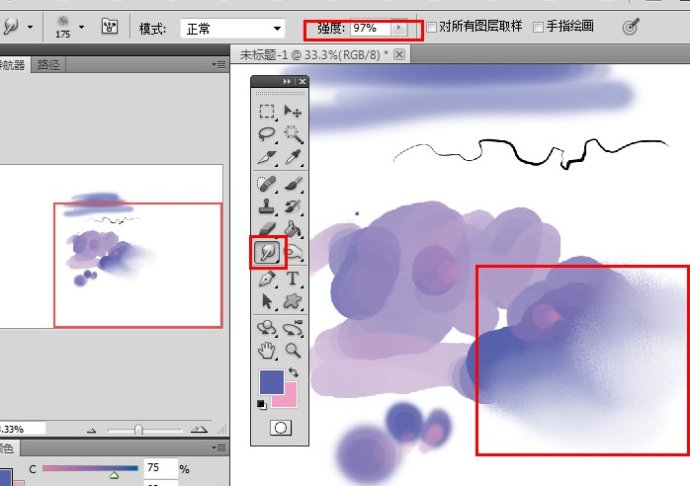
感谢杨雪果老师的笔刷。这里我使用的是老师的“加水混色笔(95-99)”。认真看完老师笔刷使用方法的人应该都知道这支笔的设置方法。首先切换到涂抹工具,选择“加水混色笔(95-99)”,然后把强度设置在95-99之间任意一个数值。它的作用很明显,就跟湿漉漉的毛笔一样,晕染的效果很棒。这样在作画的时候,就可以一笔下去,既有清晰的轮廓又可以很好的跟其他颜色融合了~
ok,笔刷就用了这么多。另外还有个撒盐笔刷,是最后点撒用的。虽然有锦上添花的效果,不过并不是这次介绍的重点。它也是杨雪果老师的笔刷,如果有兴趣可以自己去找找看。
步骤1铺底色。
所谓的底色是控制画面基调用的。因为很多画都需要很长的时间来刻画,但是记忆却不能那么持久。所以铺上底色,就是给画面定性,让脑海里永远有自己最初的感动的瞬间。
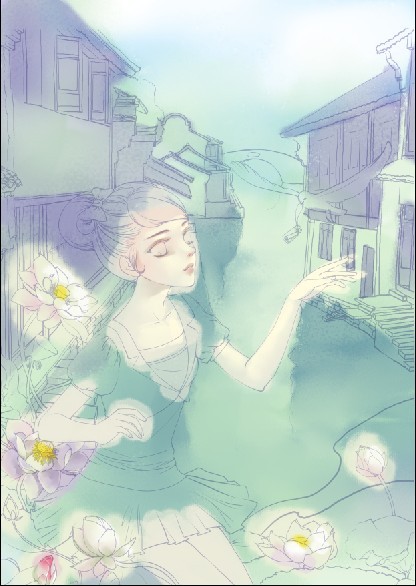
步骤二,刻画主体
这张画里的主体毫无疑问是女孩。我喜欢先用肤色平铺一遍,然后用正片叠底画笔使用偏红的颜色在脸部刻画暗部与细节。这样有种胭脂的感觉。记得多使用加水混色笔晕染开。

学习 · 提示
相关教程







